
文章插图
电脑花屏死机3种常见原因!1、 显示器的分辨率或刷新率设置不当 , 电脑屏幕频繁显示花屏
2、 显示器与主机的连线松动 , 显示画面出现花屏
3、 显卡出现问题 , 比如显卡驱动程序不兼容、显卡过度超频以及显卡质量不好等等 , 都会导致电脑花屏死机
根据以上的3种常见原因 , 我们可以逐一进行检查排除花屏死机 , 解决电脑花屏死机!

文章插图
花屏死机怎么办?不同的显示屏的分辨率都有所差别 , 液晶屏幕分辨率比CRT屏幕要低 , 因此如果分辨率超过厂家标明的最佳分辨率 , 就会出现花屏的现象 。
所以 , 我们可以查看显示器的分辨率是否设置过高 , 通过设置正确的分辨率解决花屏问题 。
解决方法:重新设置电脑分辨率!1、 右键桌面空白处 , 选择“显示设置”
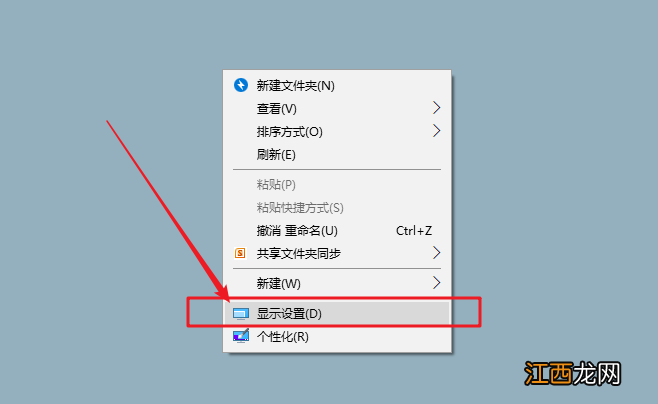
文章插图
2、 如图所示 , 找到分辨率设置 , 自行设置合适的分辨率即可
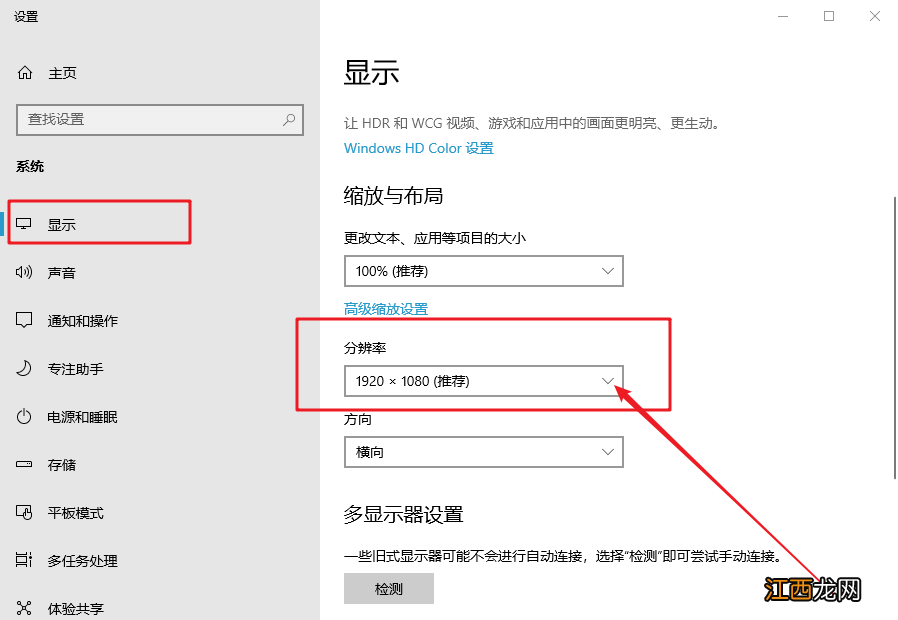
文章插图
如果重新设置电脑分辨率之后 , 电脑还是有花屏的情况 , 那就继续检查显示器与主机的连接是否存在接触不良的问题 。
解决方法:检查重新连接主机和显示屏!1、 将主机和显示屏的连接线重新插拔 , 测试时要注意显示屏是否会有杂乱的线条或者斑点出现 , 将连线插好之后 , 再查看显示屏是否恢复正常 。

文章插图
2、 如果还是有花屏的情况 , 那么请尝试更换显示器数据线 , 现在大多是VGA线 , 再重插一下 , 或是拨下看看原显示器数据线有没有断针或是线路破损 , 可能会导致电脑花屏死机 。

文章插图
花屏死机怎么办?其实 , 根据维修经验来判断 , 多半显示器花屏都是显卡的问题 。 我们先从容易的地方进行检查排除 。
第一步:检查排除电脑显卡驱动程序不兼容导致电脑花屏死机!显卡驱动程序有许多版本 , 如果电脑安装了不合适的显卡驱动 , 也是会出现花屏死机的现象 。
解决方法:
卸载驱动程序 , 重新安装合适的驱动程序 , 如果你不知道如何操作的话 , 可以选择使用第三方驱动程序软件进行操作 , 自动安装显卡驱动 , 解决电脑花屏死机问题!
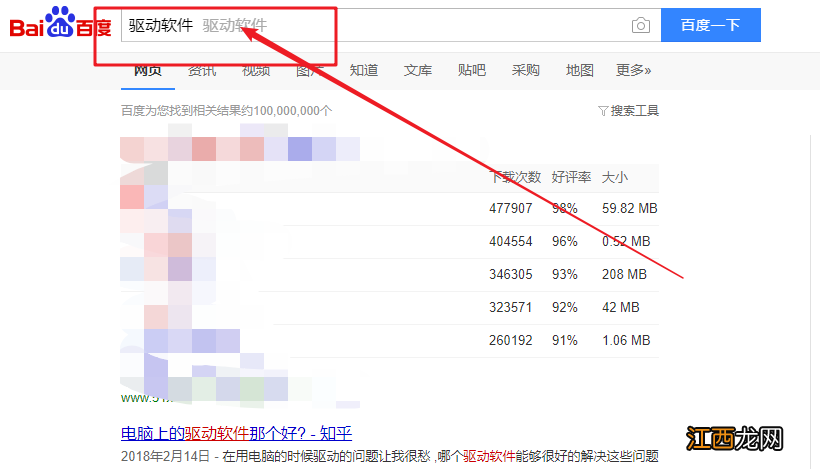
文章插图
第二步:检查排除显卡过度超频导致电脑花屏死机!显卡过度超频使用 , 电脑显示屏就会出现一些不规则、间断的横纹 , 可以通过适当降低超频幅度来解决花屏死机 。 而之后使用操作时 , 也要注意降低显存频率 。
解决方法:
1、 一般是通过NVIDIA Inspector软件来进行超频 , 所以也可以用它来调节超频参数 , 打开软件后 , 如图所示 , 点击右下角的“显示超频”

文章插图
2、 弹出一个警告窗口时 , 点击“是”继续操作
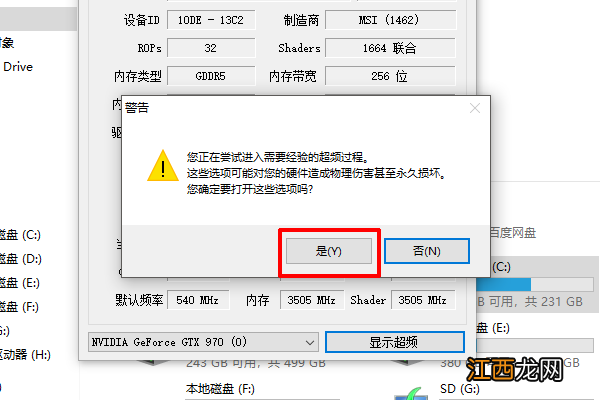
文章插图
3、 出现超频调节窗口后 , 就可以自己调节相应的滑块 , 自行降低超频参数
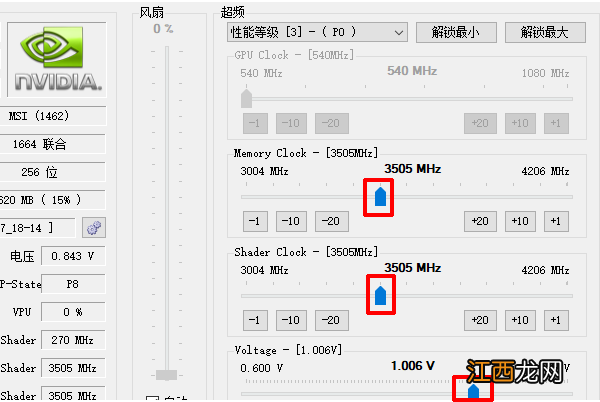
相关经验推荐
- 电脑看视频太卡怎么办 电脑看视频特别卡怎么办
- 华硕win10怎么修复系统 win10电脑注册表怎么修复
- 为啥电脑总是死机 电脑为啥总是死机
- d盘无法打开怎么办 电脑d盘打不开怎么办
- win7系统如何查看电脑配置 win7电脑如何查看配置
- 电脑开不了机原因 电脑开不了机有什么问题
- 戴尔笔记本怎么加快运行速度 Win10电脑硬件加速怎么设置
- 自己电脑安装打印机的方法和步骤win 7 win7电脑安装打印机步骤
- 电脑搜索不到网络打印机怎么办,找不到解决方法 无法找到网络打印机怎么办
- 电脑的本地连接连不上 电脑本地连接连不上怎么回事











